Jak korzystać ze zmiennych środowiskowych CMD systemu Windows
Opublikowany: 2022-06-28
Łatwo jest dodać lub zmodyfikować zmienną środowiskową za pomocą wiersza polecenia (CMD), ale usunięcie jednej jest znacznie bardziej skomplikowane. Oto kilka różnych sposobów, w jakie możesz to zrobić.
Jak dodać lub zmodyfikować zmienną środowiskową
Tymczasowe ustawianie zmiennej środowiskowej
Ustawianie zmiennej środowiskowej na stałe
Jak usunąć zmienną środowiskową
Tymczasowe usuwanie zmiennej środowiskowej
Trwałe usuwanie zmiennej środowiskowej
Jak dodać lub zmodyfikować zmienną środowiskową
Najpierw musisz uruchomić wiersz polecenia lub CMD jako administrator. Kliknij Start, wpisz „cmd” w polu wyszukiwania, a następnie kliknij „Uruchom jako administrator”.
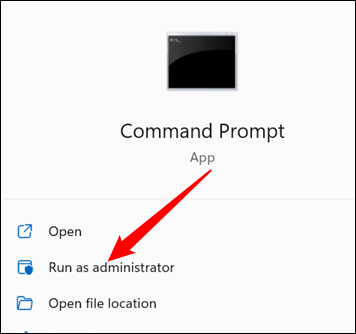
Uwaga: Każdą zmienną środowiskową użytkownika można ustawić lub zmodyfikować w zwykłym oknie wiersza polecenia, ale zmiana zmiennych środowiskowych dotyczących całego systemu wymaga podwyższonego wiersza polecenia.
Istnieją dwa różne sposoby ustawiania zmiennych środowiskowych.
Tymczasowe ustawianie zmiennej środowiskowej
Pierwszy używa polecenia set. Set definiuje zmienną środowiskową wyłącznie w procesie, w którym została zdefiniowana — innymi słowy, zmienna działa tylko w otwartym oknie lub skrypcie, który ją zawiera.
Oto przykład: Załóżmy, że chcesz utworzyć zmienną środowiskową o nazwie LifeAnswerVar i ustawić jej wartość na 42. Polecenie miałoby set LifeAnswerVar=42 .
Gdy to okno jest otwarte, LifeAnswerVar będzie mieć wartość 42.
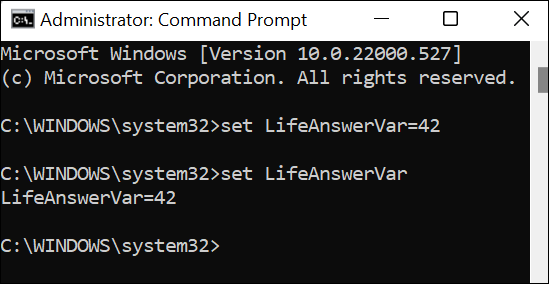
Po zamknięciu zmienna środowiskowa i jej wartość są usuwane.
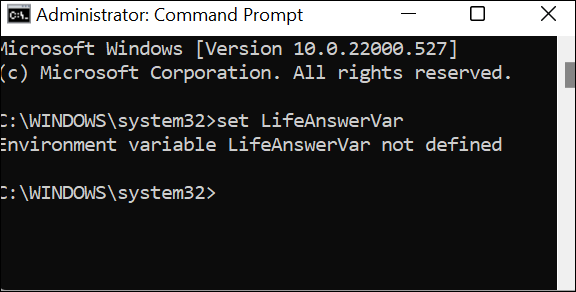
Dokładnie ta sama metoda działa, jeśli chcesz tymczasowo zmodyfikować istniejącą zmienną systemową Windows. Wszystko, co musisz zrobić, to zastąpić zmienną systemową, którą chcesz zmienić, zamiast LifeAnswerVar i wartość, którą chcesz przypisać zamiast 42.
Na przykład, jeśli chcesz przenieść folder TMP do C:\Example Folder, wpisz set TMP=C:\"Example Folder" .
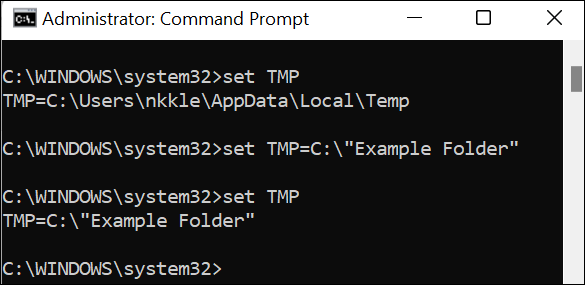
Pierwsza linia, set TMP , pokazuje aktualną wartość TMP. Druga linia przypisuje TMP nową wartość. Trzecia linia potwierdza, że się zmieniła.
Ustawianie zmiennej środowiskowej na stałe
Drugi sposób wykorzystuje setx. Setx na stałe definiuje zmienne środowiskowe Windows. Utrzymują się między oknami i między ponownymi uruchomieniami i są zapisywane w rejestrze systemu Windows. Te zmienne środowiskowe można zdefiniować dla określonego użytkownika lub można je zdefiniować do użytku w całym systemie.
Polecenie setx ExVar1 Tomato /m utworzy nową zmienną środowiskową o nazwie ExVar1 i przypisze do niej wartość „Tomato”. Argument /m określa, że nowa zmienna powinna dotyczyć całego systemu, a nie tylko bieżącego użytkownika.
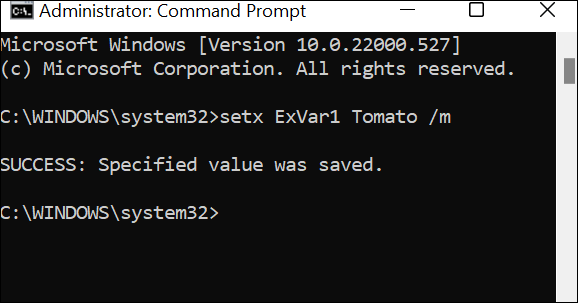
Użyj dokładnie tego samego polecenia, aby zmodyfikować istniejącą zmienną środowiskową, zastępując ExVar1 nazwą zmiennej, którą chcesz zmienić.
Uwaga: Jeśli użyjesz setx do modyfikacji zmiennej i ustawisz wyświetlanie wartości zmiennej, set nie wyświetli właściwej wartości, dopóki nie zostanie otwarte nowe okno wiersza polecenia.
Jeśli chcesz dodać lub zmodyfikować zmienną środowiskową użytkownika, po prostu pomiń argument /m w poleceniu.

Jak usunąć zmienną środowiskową
Usunięcie zmiennej środowiskowej jest nieco trudniejsze niż dodawanie lub modyfikowanie.
Uwaga: Podobnie jak w przypadku dodawania zmiennej, każdą zmienną środowiskową użytkownika można usunąć w zwykłym oknie wiersza polecenia, ale usunięcie systemowej zmiennej środowiskowej wymaga podwyższonego wiersza polecenia.
Tymczasowe usuwanie zmiennej środowiskowej
Jeśli chcesz tymczasowo usunąć zmienną środowiskową dla bieżącego procesu, taką jak skrypt, okno PowerShell lub okno wiersza polecenia, możesz użyć polecenia set. Wystarczy, że nie przypiszesz żadnej wartości do zmiennej.
Na przykład, co zrobić, jeśli masz definicję zmiennej ExVar1=Tomato w systemowych zmiennych środowiskowych, ale chcesz ją zignorować dla jednego konkretnego procesu? Możesz wpisać set ExVar1= w wierszu polecenia lub uwzględnić tę linię w skrypcie. Zmienna zostanie ustawiona na zero podczas wykonywania skryptu lub do momentu otwarcia nowego okna wiersza polecenia.

Trwałe usuwanie zmiennej środowiskowej
Usunięcie zmiennej środowiskowej na stałe jest nieco bardziej skomplikowane — musisz do tego użyć reg .
Ostrzeżenie: Reg to wersja Edytora rejestru z wiersza polecenia. Należy postępować ostrożnie — literówka może spowodować przypadkowe usunięcie czegoś ważnego. Tworzenie kopii zapasowej edytowanej części rejestru też nigdy nie zaszkodzi.
Zmienne środowiskowe dla poszczególnych użytkowników są przechowywane w HKEY_CURRENT_USER\Environment . Zmienne środowiskowe całego systemu są przechowywane w innym miejscu, w HKEY_LOCAL_MACHINE\SYSTEM\CurrentControlSet\Control\Session Manager\Environment .
Użyjmy przykładu ExVar1=Tomato . Zmienna środowiskowa ExVar1 została zdefiniowana dla całego systemu, co oznacza, że znajduje się w katalogu HKEY_LOCAL_MACHINE, a nie w katalogu HKEY_CURRENT_USER. W szczególności ścieżka do podklucza to:
HKEY_LOCAL_MACHINE\SYSTEM\CurrentControlSet\Control\Session Manager\Environment\ExVar1
Uwaga: ta ścieżka zawiera spację. Za każdym razem, gdy w ścieżce wprowadzonej w interfejsie wiersza poleceń znajduje się spacja, należy użyć cudzysłowów wokół ścieżki, w przeciwnym razie jest bardzo prawdopodobne, że nie zostanie ona wykonana poprawnie.
Teraz musimy użyć polecenia reg delete , aby go usunąć. Pamiętaj, że w poniższym poleceniu musisz zastąpić nazwę swojej zmiennej ExVar1.
reg delete "HKEY_LOCAL_MACHINE\SYSTEM\CurrentControlSet\Control\Session Manager\Environment\" /f /v ExVar1
Jest tam dużo, więc trochę to podzielmy.
- reg delete — definiuje używaną aplikację (reg) i polecenie (delete)
-
"HKEY_LOCAL_MACHINE\SYSTEM\CurrentControlSet\Control\Session Manager\Environment\"— informuje reg delete, gdzie szukać klucza - /f — Nakazuje reg delete usunąć klucz bez pytania o potwierdzenie
- /v — Informuje reg delete, że otrzyma określony podklucz do usunięcia
- ExVar1 — Nazwa podklucza, który chcemy usunąć
Usunięcie zmiennej środowiskowej dla pojedynczego użytkownika jest dokładnie takie samo, jak usunięcie zmiennej ogólnosystemowej, z wyjątkiem tego, że ścieżka będzie inna. Gdyby ExVar1 była zmienną środowiskową użytkownika, polecenie jej usunięcia byłoby:
reg delete HKEY_CURRENT_USER\Environment /f /v ExVar1
Jeśli polecenie usunięcia zmiennej środowiskowej powiodło się, powinieneś zobaczyć „Operacja zakończona pomyślnie” w wierszu polecenia.
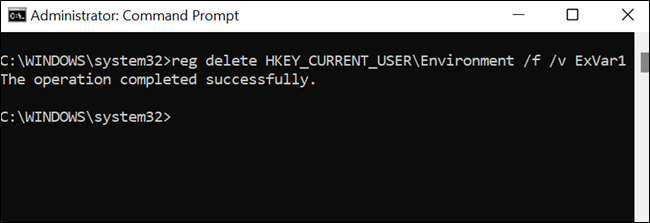
Za każdym razem, gdy usuwasz taką zmienną środowiskową, musisz ponownie uruchomić explorer.exe. Możesz ponownie uruchomić Explorer.exe ręcznie lub możesz po prostu ponownie uruchomić cały komputer. Albo zadziała, a zmiany powinny zacząć obowiązywać natychmiast po ponownym uruchomieniu.
